¿Cómo Instalar Siltra? | Sistema de Liquidación Directa
Bienvenido a la guía de instalación del software del Sistema de Liquidación Directa llamado Siltra. En esta guñia aprenderás paso a paso como instalarlo en tu ordenador de escritorio.
Paso obligado a usuarios de Winsuite 32 a Siltra (De Sistema RED Internet a Sistema de Liquidación Directa)
Si has recibido la notificación de paso obligatorio a Sistema de Liquidación Directa pasará lo siguiente.
- Te darán 3 meses de prácticas, que comienzan al mes siguiente de la recepción de la notificación
- Tendrás que descargarte Siltra Prácticas para usarlo simultáneamente con Winsuite32 en esos 3 meses.
- Los Seguros Sociales mandados por Siltra Prácticas no serán vinculantes. En esos 3 meses el válido será los envíos por Winsuite
- Una vez transcurrido este periodo, ya no podrás realizar el envío por Winsuite y tendrás que descargar e instalar Siltra Real.
Una vez expuesto lo anterior, te indicaré paso a paso como afrontar esta situación.
Paso 1: Saber las fechas de paso a Siltra
Es muy importante saber las fechas de entrada en Siltra prácticas y en Siltra Real. Para ello vamos a dar un breve ejemplo.
- Se recibe la notificación el 6 de Agosto
- El paso a Siltra Prácticas será el 1 de Septiembre.
- El paso a Siltra Real será el 1 de Diciembre
Paso 2: Descargar Siltra Prácticas
Descarga aquí el Siltra Prácticas
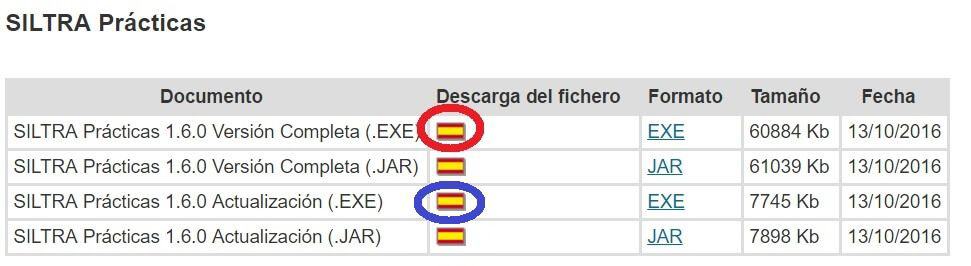
♦ Si es la primera vez que lo descargas tendrá que ser en la bandera de España rodeada del círculo rojo
♦ Si ya te has descargado una versión anterior y sólo quieres actualizarlo, será la bandera de España rodeada del círculo azul.
El .JAR son para instalaciones en Java, si es tu caso, descarga las versiones en formato .Jar
Paso 3: Instalar Siltra Prácticas
Como la aplicación Siltra Prácticas y Siltra Real tienen el mismo sistema de instalación, he creado para ti un solo vídeo demostrativo al final de este artículo.
Solicitud Autorizado RED por formulario FR. 101 con modalidad de transmisión SLD
Deberás cumplimentar el Formulario FR 101. en dicho formulario de solicitud de autorizado, lo más importante será seleccionar la casilla demarcada en rojo, "Sistema de Liquidación Directa"

- Paso obligado a usuarios de Winsuite 32 a Siltra (De Sistema RED Internet a Sistema de Liquidación Directa)
- Paso 1: Saber las fechas de paso a Siltra
- Paso 2: Descargar Siltra Prácticas
- Paso 3: Instalar Siltra Prácticas
- Solicitud Autorizado RED por formulario FR. 101 con modalidad de transmisión SLD
Instalación Siltra
Te he preparado un vídeo para la instalación del Siltra en tu ordenador.

En caso de incidencia en la instalación o errores técnicos, deberá ponerse en contacto con la unidad de atención telefónica 90150 20 50 en la opción 1.1.
Entradas relacionadas